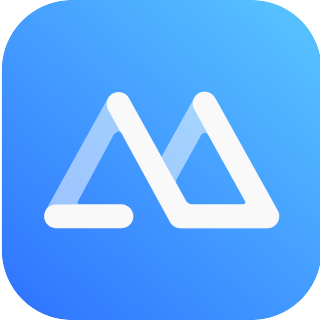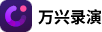
万兴录演怎么录制微课
功能简介:万兴录演是一款功能丰富的微课录制软件,支持真人或虚拟人演示模式。用户可设置录制区域、声音来源,利用屏幕绘图工具辅助讲解。录制完成后,可在剪辑界面进行精细编辑,添加字幕与注释,最终导出高质量微课视频。
官网直达
发布时间:2024-12-16 10:20:04
网站详情 ( 由智搜AI导航站提供技术支持 )
万兴录演怎么录制微课简介:
万兴录演是一款功能强大的软件,非常适合用于录制微课。以下是使用万兴录演录制微课的详细介绍:
一、软件准备与下载
- 访问万兴录演的官方网站,下载并安装最新版本的软件。
- 安装完成后,打开万兴录演软件,进行初步设置,如调整录制区域、设置声音来源等。
二、录制前准备
- 确定录制内容:明确微课的主题和目标受众,准备好要讲解的PPT、视频素材或实物演示等。
- 调试设备:确保摄像头、麦克风等设备正常工作,并调整至最佳状态。
- 选择录制模式:根据需求选择真人演示或虚拟人演示模式。真人演示模式下,可以录制摄像头画面和屏幕内容;虚拟人演示模式下,则使用预设的虚拟人物形象。
三、录制微课
设置录制参数:
- 在录制界面中,选择全屏录制或自定义录制区域。
- 设置是否录制系统声音、麦克风声音以及摄像头画面。
- 根据需要,还可以开启屏幕绘图工具、画笔等辅助工具。
开始录制:
- 点击“REC”红色按钮开始录制。
- 在录制过程中,可以使用屏幕绘图工具进行标注、涂鸦等操作,以便更好地解释和说明内容。
- 如果需要暂停录制,可以单击屏幕上的暂停按钮;如果需要重新开始录制,可以单击删除并重新录制按钮。
结束录制:
- 录制完成后,点击停止按钮结束录制。
- 软件会自动保存录制内容,并跳转到剪辑界面。
四、剪辑与导出
剪辑视频:
- 在剪辑界面中,可以对录制的视频进行剪辑、切割、添加注释、字幕、转场、动画等操作。
- 通过拖拽时间轴上的片段,可以调整视频的播放顺序和时长。
- 使用软件提供的剪辑工具,可以轻松实现视频的精细剪辑。
添加字幕与注释:
- 在剪辑界面中,可以选择添加字幕或注释来增强视频的表达能力。
- 字幕可以自动识别语音内容并生成,也可以手动输入和编辑。
- 注释则可以使用不同的颜色和形状来标注重点内容。
导出视频:
- 完成剪辑后,点击导出按钮将视频保存到本地硬盘。
- 在导出设置中,可以选择视频的分辨率、格式等参数。
- 导出完成后,即可在指定文件夹中找到制作好的微课视频。
五、注意事项
- 保持环境安静:在录制过程中,要确保周围环境安静无噪音,以免影响录制效果。
- 注意光线与摄像头角度:调整摄像头角度和光线,确保画面清晰、明亮,能够准确展示讲解内容。
- 合理控制时长:微课视频应简洁明了,尽量控制在几分钟内,以便学生快速掌握知识点。
通过以上步骤,你可以轻松使用万兴录演录制高质量的微课视频。